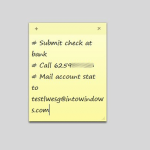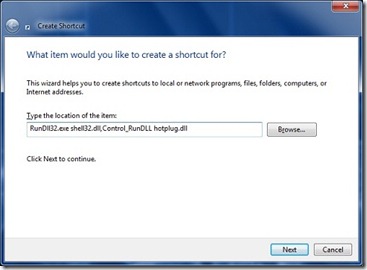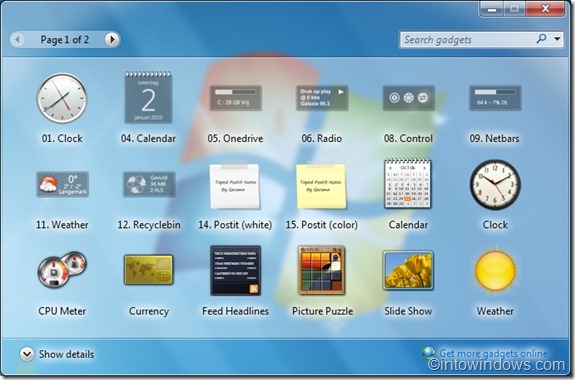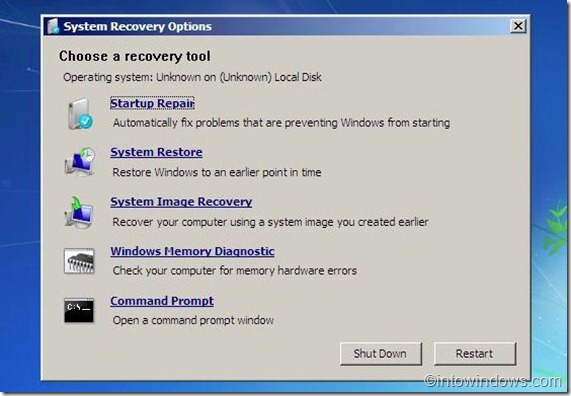Les utilisateurs qui exécutent Windows 7 depuis un certain temps connaissent l’importance de maintenir Windows Defender en cours d’exécution. Cela dit, il peut arriver que vous souhaitiez désactiver complètement la fonctionnalité Windows Defender.
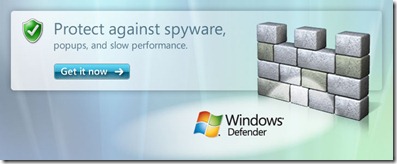
Windows Defender est un logiciel antispyware inclus avec le système d’exploitation Windows et s’exécute automatiquement lorsqu’il est allumé. Windows Defender utilise des définitions pour vous alerter des risques potentiels s’il détermine que le logiciel détecté est un logiciel espion ou un autre logiciel potentiellement indésirable.
En général, nous ne recommandons pas de désinstaller ou de désactiver Windows Defender, en particulier si votre système est connecté à Internet. Cependant, si vous souhaitez désactiver ou désinstaller Windows Defender à partir de Windows Vista ou Windows 7, vous pouvez suivre la procédure ci-dessous.
Désactivez Windows Defender dans Windows 7
Le moyen le meilleur et le plus simple de désactiver Windows Defender est de désactiver son service dans la liste des services Windows. Pour faire ça:
Méthode 1 sur 2
Étape 1: Taper services.msc dans la zone de recherche du menu Démarrer et appuyez sur Entrée. Cliquez sur le bouton Continuer si vous y êtes invité avec un message UAC.
Étape 2: Faites défiler la liste des services jusqu’à ce que vous voyiez le nom de Windows Defender. Cliquez avec le bouton droit sur le nom de Windows Defender et sélectionnez Propriété.
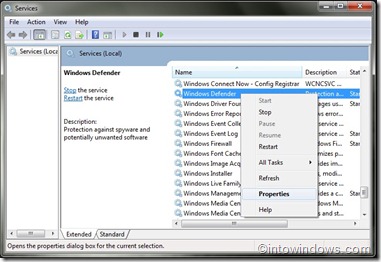
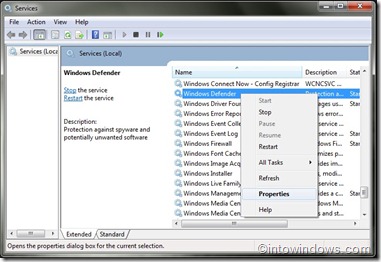
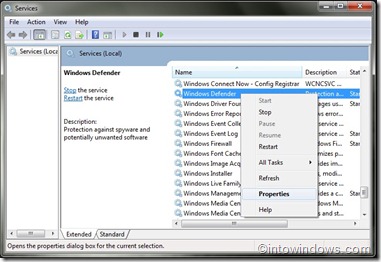
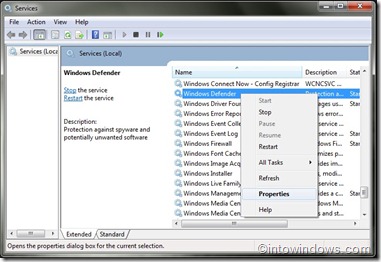
Étape 3: Sous l’onglet Général, définissez le type de démarrage sur “désactivé“Et cliquez sur Postuler bouton pour enregistrer les modifications.
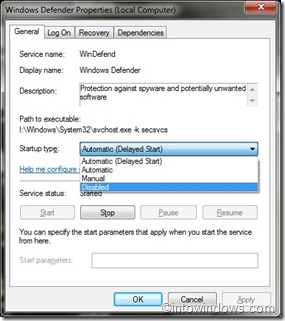
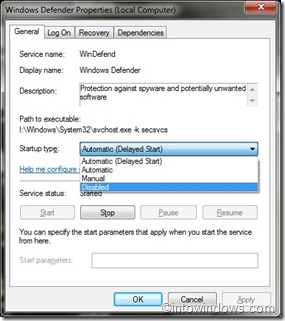
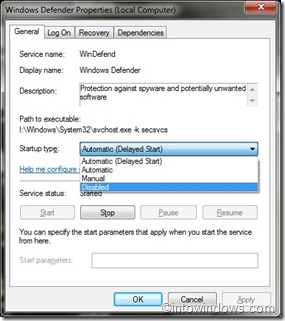
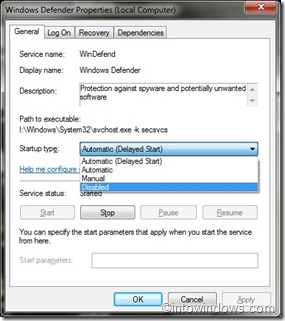
Méthode 2 sur 2
Vous pouvez également désactiver Windows Defender directement à partir du programme lui-même. C’est également très facile, mais le premier est extrêmement facile!
Étape 1: Ouvrez le programme Windows Defender en tapant Windows Defender dans le champ de recherche du menu Démarrer.
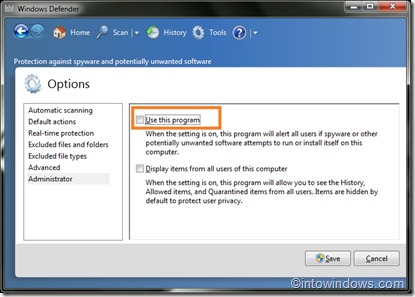
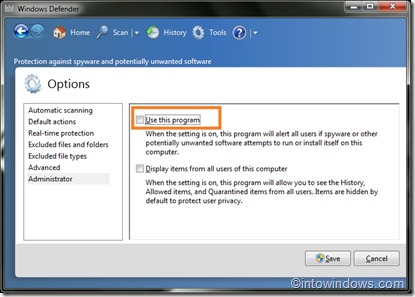
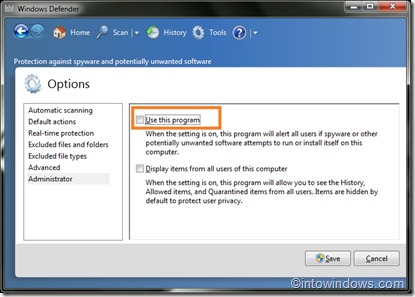
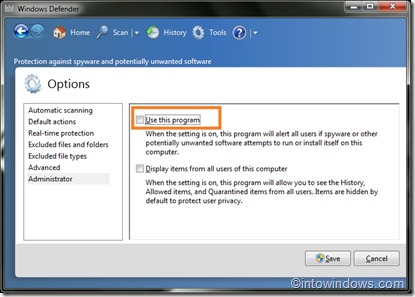
Étape 2: Une fois le programme ouvert, accédez à Outils> Administrateur. Décochez l’option nommée “Utilisez ce programme“Et cliquez sur Postuler.